सिस्टम ट्रे में सीपीयू और जीपीयू तापमान कैसे दिखाएं
यदि आप Windows 11 या Windows 10 का उपयोग कर रहे हैं और सिस्टम ट्रे में CPU और GPU तापमान(CPU and GPU temperature) दिखाना चाहते हैं , तो आप इसे HWiNFO नामक तृतीय-पक्ष सॉफ़्टवेयर की सहायता से कर सकते हैं । सिस्टम ट्रे(System Tray) या अधिसूचना क्षेत्र(Notification Area) वह जगह है जहां आपको कुछ ऐप्स के आइकन जैसे यूएसबी(USB) , एडोब क्रिएटिव क्लाउड(Adobe Creative Cloud) , Ethernet/Wi-Fi इत्यादि मिलते हैं।
ओवरहीटिंग(Overheating) एक महत्वपूर्ण मुद्दा है, जो आपके सिस्टम को तोड़ सकता है, और अंततः, आपको समय के साथ खराब उपयोगकर्ता अनुभव मिलना शुरू हो जाता है। ऐप्स(Apps) पिछड़ जाएंगे, और कुछ समय बाद समग्र सिस्टम क्रैश हो सकता है। यदि कोई महत्वपूर्ण उतार-चढ़ाव होता है, तो अपने CPU(CPU) और GPU के तापमान पर नज़र रखना बेहतर होता है ।
जब तक आपके सिस्टम में बग न हो, विंडोज 11/10 शायद बड़े पैमाने पर गर्मी को न बढ़ाए। यह मुख्य रूप से तब होता है जब आप हाई-एंड गेम (एक मध्य-कॉन्फ़िगर पीसी पर) खेलते हैं, कई भारी ऐप्स आदि का उपयोग करते हैं। ऐसे समय में, सीपीयू तापमान की जांच करना(check the CPU temperature) बेहतर होता है ताकि आप आगे कदम उठा सकें।
ऐसा करने के लिए, आपको फ्रीवेयर HWiNFO डाउनलोड और उपयोग करना होगा । यह एक सिस्टम और हार्डवेयर सूचना प्रदाता है जो लगभग हर विंडोज 10 कंप्यूटर पर त्रुटिपूर्ण रूप से काम करता है। आप अपनी पसंद के अनुसार इंस्टॉलर और पोर्टेबल संस्करण डाउनलोड कर सकते हैं।
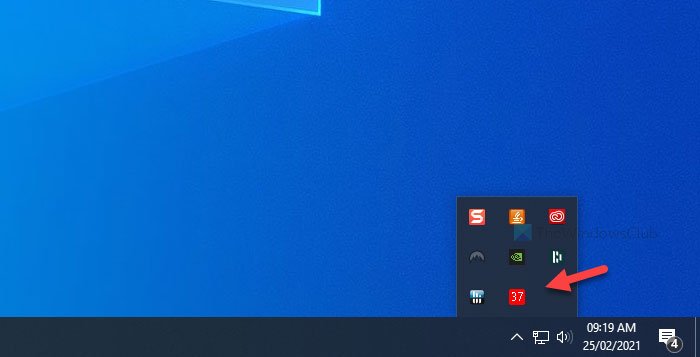
यह मार्गदर्शिका HWiNFO(HWiNFO) के पोर्टेबल संस्करण का उपयोग करके तापमान खोजने की प्रक्रिया को दर्शाती है । हालाँकि, आप उन्हीं चरणों से गुजर सकते हैं, भले ही आप इंस्टॉलर का उपयोग कर रहे हों। आपको पहले ऐप इंस्टॉल करना होगा, जबकि पोर्टेबल संस्करण उपयोगकर्ता केवल फाइलों को डाउनलोड और निकाल सकते हैं। एक बार जब आप इस चरण के साथ हो जाते हैं, तो बाद के चरणों का पालन करें।
यदि आप एक बार के लिए तापमान दिखाना चाहते हैं, तो पोर्टेबल संस्करण का विकल्प चुनना बेहतर है क्योंकि आपको ज्यादा समय नहीं देना है। दूसरी ओर, यदि आप हमेशा के लिए तापमान दिखाना चाहते हैं, तो इंस्टॉलर को चुनना बेहतर है।
सिस्टम ट्रे में (System Tray)सीपीयू(CPU) और जीपीयू(GPU) तापमान कैसे दिखाएं
सिस्टम ट्रे में CPU और GPU तापमान दिखाने के लिए, इन चरणों का पालन करें-
- फ़ाइल एक्सप्लोरर(File Explorer) में निकाले गए HWiNFO फ़ोल्डर को खोलें ।
- (Double-click)HWiNFO32.exe या HWiNFO64.exe फ़ाइल पर डबल-क्लिक करें ।
- UAC प्रॉम्प्ट में Yes बटन पर क्लिक करें ।
- केवल सेंसर वाले(Sensors-only) चेकबॉक्स पर टिक करें ।
- रन(Run) बटन पर क्लिक करें।
- CPU पैकेज(CPU Package) पर राइट-क्लिक करें और Add to ट्रे(Add to tray) विकल्प चुनें।
- GPU तापमान(GPU Temperature) पर राइट-क्लिक करें और Add to ट्रे(Add to tray) विकल्प चुनें।
- सिस्टम ट्रे में सीपीयू(CPU) और जीपीयू(GPU) तापमान का पता लगाएं ।
तो, सबसे पहले, आपको सभी HWiNFO ऐप फाइलों वाले एक्सट्रैक्टेड फोल्डर को खोलना होगा। यहां आप मुख्य रूप से HWiNFO32.exe और HWiNFO64.exe नाम की दो फाइलें पा सकते हैं । यदि आप 32-बिट विंडोज़(Windows) का उपयोग कर रहे हैं , तो पिछली फ़ाइल पर डबल-क्लिक करें, और यदि आप 64-बिट विंडोज़(Windows) का उपयोग कर रहे हैं , तो बाद वाली फ़ाइल पर डबल-क्लिक करें। फिर, यूएसी(UAC) प्रांप्ट में हां (Yes ) बटन पर क्लिक करें। एक बार हो जाने के बाद, यह एक छोटी पॉपअप विंडो दिखाता है जहाँ आप केवल सेंसर वाले (Sensors-only ) चेकबॉक्स पर टिक कर सकते हैं और रन (Run ) बटन पर क्लिक कर सकते हैं।
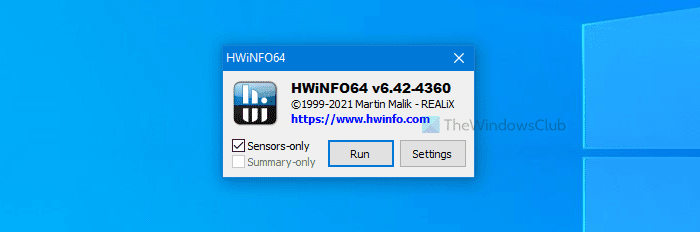
अब आप अपनी स्क्रीन पर HWiNFO विंडो देख सकते हैं। दो चीजों की तलाश करें - सीपीयू पैकेज(CPU Package) और जीपीयू तापमान(GPU Temperature) ।
उनमें से प्रत्येक पर राइट-क्लिक करें और संदर्भ मेनू से ट्रे में जोड़ें विकल्प चुनें।(Add to tray)

एक बार हो जाने के बाद, आप सिस्टम ट्रे में संबंधित तापमान देख सकते हैं।
इन दो विकल्पों के अलावा, आप कई अन्य चीजों को शामिल कर सकते हैं जैसे कि एक विशेष सीपीयू(CPU) कोर का तापमान, केवल मदरबोर्ड का तापमान, ड्राइव का तापमान, त्रुटियों की संख्या, पढ़ने / लिखने की गति, आदि। इस जानकारी को दिखाने के लिए, आपको जाना होगा ऊपर बताए गए विकल्पों के माध्यम से।
संबंधित(Related) : टास्क मैनेजर का उपयोग करके GPU उपयोग की निगरानी कैसे करें ।
Related posts
विंडोज़ सिस्टम ट्रे में अपने सीपीयू या जीपीयू की निगरानी कैसे करें
सिस्टम ट्रे आइकन विंडोज 10 में काम नहीं कर रहे हैं
संदर्भ मेनू और सिस्टम ट्रे से NVIDIA नियंत्रण कक्ष निकालें
सिस्टम ट्रे में विंडोज प्रोग्राम को कैसे छोटा करें
विंडोज 10 में सिस्टम इंफॉर्मेशन को कैसे एडिट या चेंज करें
हॉट स्वैप के साथ विंडोज 11/10 में हार्ड डिस्क ड्राइव को कैसे स्वैप करें
Ashampoo WinOptimizer विंडोज 10 को ऑप्टिमाइज़ करने के लिए एक फ्री सॉफ्टवेयर है
HWiNFO के साथ हार्डवेयर और सिस्टम की जानकारी की निगरानी करें
डेस्कटॉप विंडो मैनेजर dwm.exe उच्च CPU, GPU या मेमोरी की खपत करता है
Alt-Tab Terminator डिफ़ॉल्ट Windows ALT-Tab कार्यक्षमता को बढ़ाता है
गिरगिट सॉफ्टवेयर मौसम की स्थिति के आधार पर वॉलपेपर बदलता है
विंडोज पीसी के लिए सर्वश्रेष्ठ मुफ्त सीपीयू तापमान मॉनिटर और चेकर सॉफ्टवेयर
विंडोज 11/10 में रिएक्शन टाइम कैसे मापें?
फिक्स सिस्टम विंडोज 11/10 में उच्च CPU उपयोग को बाधित करता है
SysGauge: विंडोज़ के लिए सिस्टम और प्रदर्शन निगरानी सॉफ्टवेयर
फिक्स सिस्टम और कम्प्रेस्ड मेमोरी हाई सीपीयू, रैम, डिस्क यूसेज
सर्विस होस्ट: विंडोज 11/10 पर लोकल सिस्टम हाई सीपीयू या डिस्क यूसेज
माई सीपीयू और मेमोरी मॉनिटर के साथ सिस्टम ट्रे से पीसी की निगरानी करें
आपके ग्राफिक्स कार्ड का परीक्षण करने के लिए फुरमार्क एक जीपीयू स्ट्रेस टेस्ट टूल है
सिस्टम प्रक्रिया (ntoskrnl.exe) Windows 11/10 पर उच्च डिस्क या CPU उपयोग
